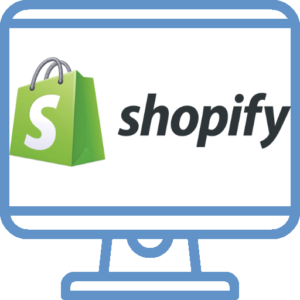Как принимать платежи Bitcoin и Lightning на Shopify?
Предложи оплату Bitcoin Lightning в своем магазине Shopify
Онлайн-торговцы, предлагающие свои товары в интернете через Shopify, теперь могут легко предложить своим покупателям оплату Bitcoin Lightning: Coinsnap предоставляет платежный модуль Shopify, который подключает интернет-магазин Shopify к Coinsnap, тем самым обеспечивая обработку платежей Bitcoin-Lightning.
Coinsnap for Shopify подключен к твоему магазину Shopify, он легко интегрируется с кассой Shopify: Совершить покупку с помощью Bitcoin Lightning так же просто, как и с помощью любого другого способа оплаты!

Как работает оплата Bitcoin Lightning с Coinsnap для Shopify?
После того как твой покупатель сделал свой выбор и нажал наCheckout, он увидит форму оформления заказа. Здесь он добавляет личную информацию и информацию о доставке, а также выбирает пункт «Оплатить с помощью биткоина/лайтнинга«. Далее он должен нажать на кнопку Review order (см. изображение справа).
На экране » Просмотр и оплата» клиент должен нажать на » Завершить заказ», если все правильно:
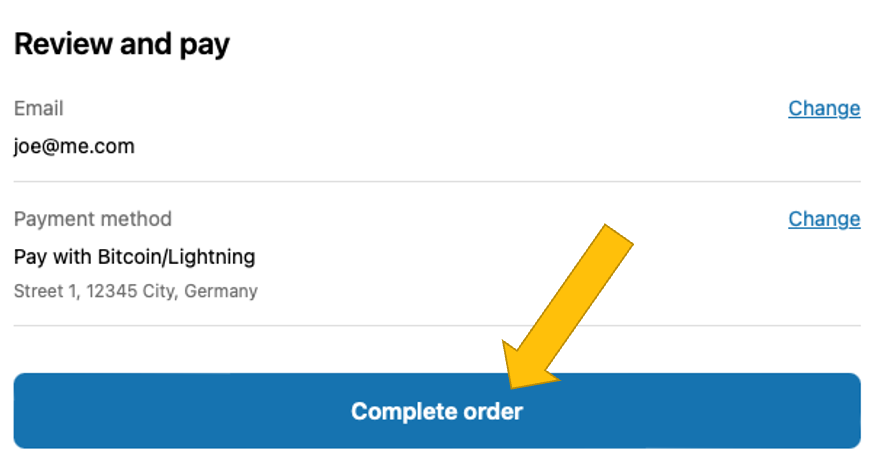
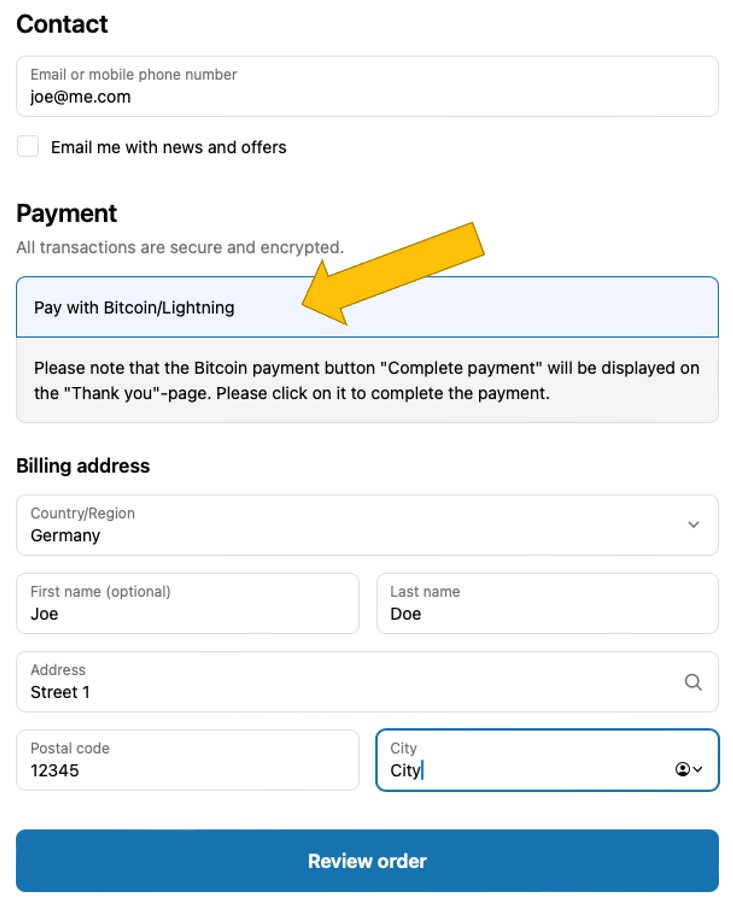
На появившейся странице подтверждения твой клиент начнет фактический платеж Bitcoin Lightning, нажав на кнопку Pay with Bitcoin.
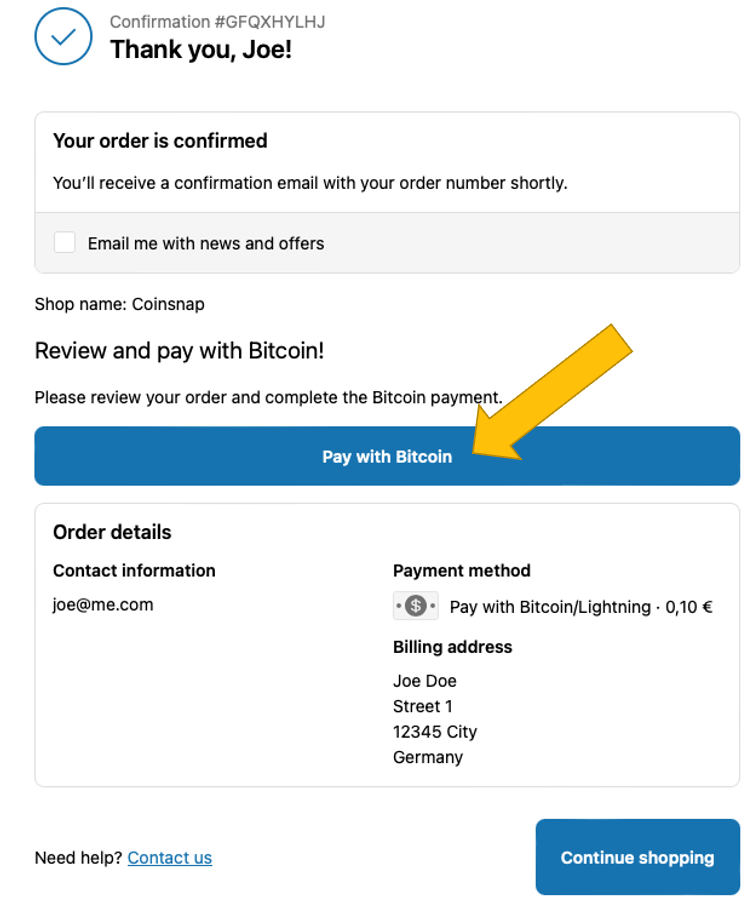
Теперь открывается окно фактического Bitcoin-платежа, и клиент может расплатиться с помощью Bitcoin Lightning, отсканировав QR-код и авторизовав транзакцию в своем кошельке Bitcoin Lightning
После успешной оплаты клиент получит уведомление о том, что платеж успешно завершен.
В процессе заказа и оплаты клиент информируется по электронной почте о соответствующем статусе своего заказа.
Первое уведомление по электронной почте клиент получит после успешного оформления заказа, а другое — после успешного завершения оплаты.
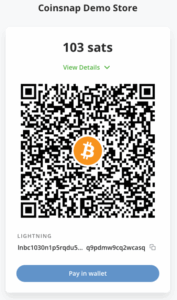
Важно отметить, что в Shopify сначала оформляется заказ и только потом производится оплата. И покупатель, и оператор магазина получают сообщение о том, что оплата прошла успешно. Однако это не означает, что одновременно с этим успешно прошла оплата. Необходимо позаботиться о том, чтобы убедиться, что покупатель также успешно оплатил заказ.
После успешной оплаты статус заказа меняется с «Неоплаченного» на «Оплаченный» на странице заказа Shopify. Теперь торговец может начать отправку товара. Одновременно с этим внесенная сумма будет зачислена на кошелек Lightning Wallet.
Shopify Ручные способы оплаты
Shopify предлагает свой собственный процессинг платежей с помощью Shopify Payments для различных способов оплаты, таких как кредитная карта, Google Pay и Apple Pay. Эти способы оплаты размещены Shopify на видном месте, чтобы поощрять их использование.
Чтобы предложить плательщикам дополнительные способы оплаты, помимо тех, что предлагает Shopify Payments, существуют ручные способы оплаты.
К таким ручным способам оплаты относятся, например, оплата наложенным платежом или банковский перевод.
Оплата через Bitcoin и Lightning Payments рассматривается Shopify как ручной платеж, и Shopify не взимает за это никаких дополнительных комиссий.
Shopify также не предлагает возможности установить пользовательский порядок предлагаемых способов оплаты, например, расположить выше биткоин- и молниеносные платежи. Изменить порядок можно через платные приложения.
На странице перечисленных способов оплаты платежи Bitcoin и Lightning через Coinsnap отображаются как Bitcoin + Lightning. Эту настройку можно изменить. Только не забудь использовать слово Bitcoin.
Отображение значка биткоина или молнии не поддерживается Shopify.
Что тебе нужно, чтобы предложить оплату Bitcoin Lightning в твоем магазине Shopify с помощью Coinsnap?
На самом деле добавить оплату Bitcoin Lightning в свой магазин Shopify очень просто. Все, что тебе нужно, — это аккаунт Coinsnap, кошелек Bitcoin Lightning и подключение Coinsnap к твоему магазину Shopify.
Открой счет в Coinsnap
Чтобы открыть счет в Coinsnap, нажми здесь или на пункт меню РЕГИСТРАЦИЯ в верхнем меню.
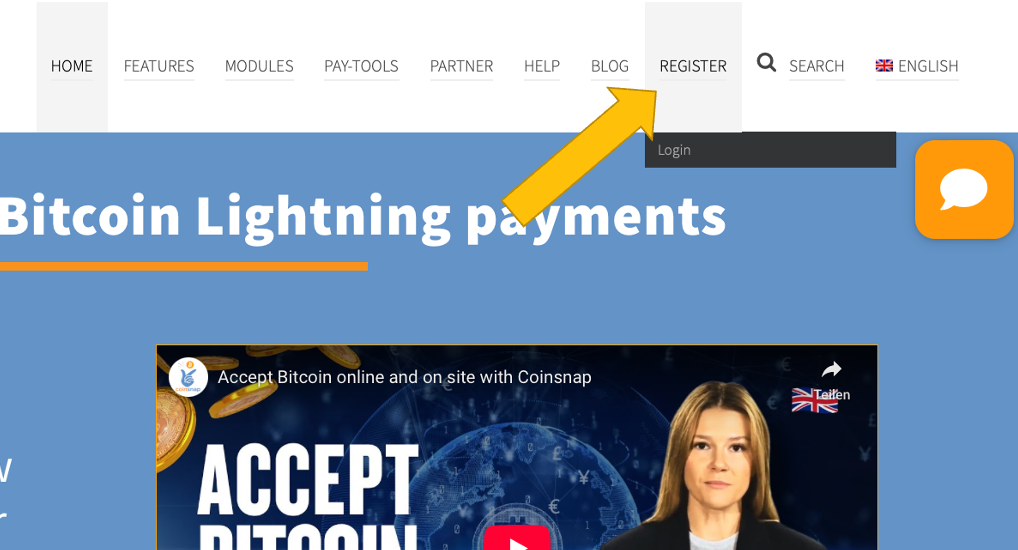
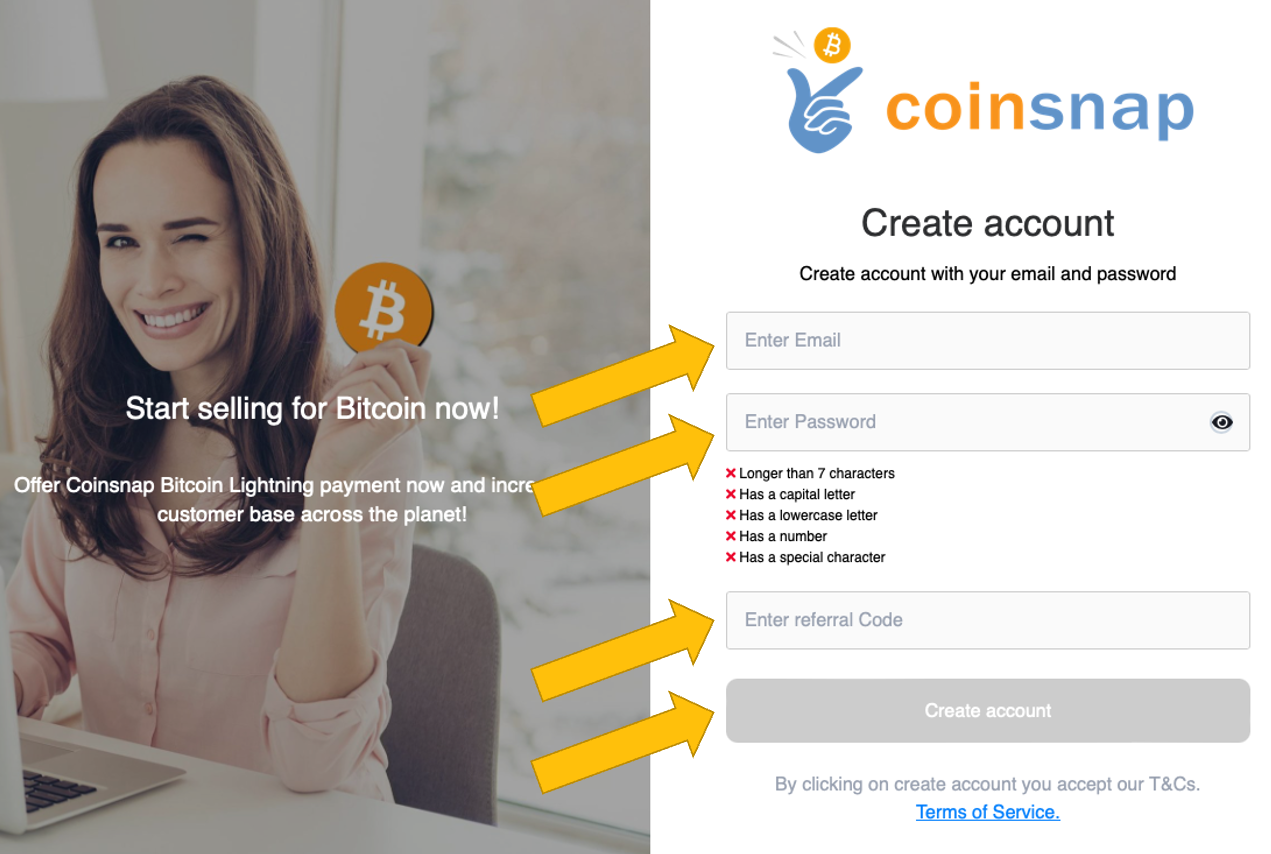
Затем тебе будет предложено указать адрес электронной почты, выбрать пароль и ввести код скидки Coinsnap. (Если у тебя его нет, ты всегда можешь добавить его позже.) Затем нажми кнопку Создать аккаунт.
Затем тебе придет письмо, которое ты должен подтвердить.
Когда ты зарегистрируешься в первый раз, тебя попросят ввести название твоего бизнеса. Это название впоследствии будет отображаться у твоих клиентов, чтобы они знали, в каком магазине расплачиваются.
После этого тебе будет предложено ввести адрес Lightning.
Затем введи адрес Lightning, который похож на адрес электронной почты. Биткоин- и Lightning-платежи твоих клиентов будут перенаправляться на этот Lightning-адрес и зачисляться на твой Lightning-кошелек.
О том, как можно быстро получить кошелек Bitcoin Lightning и свой Lightning-адрес, мы расскажем ниже.
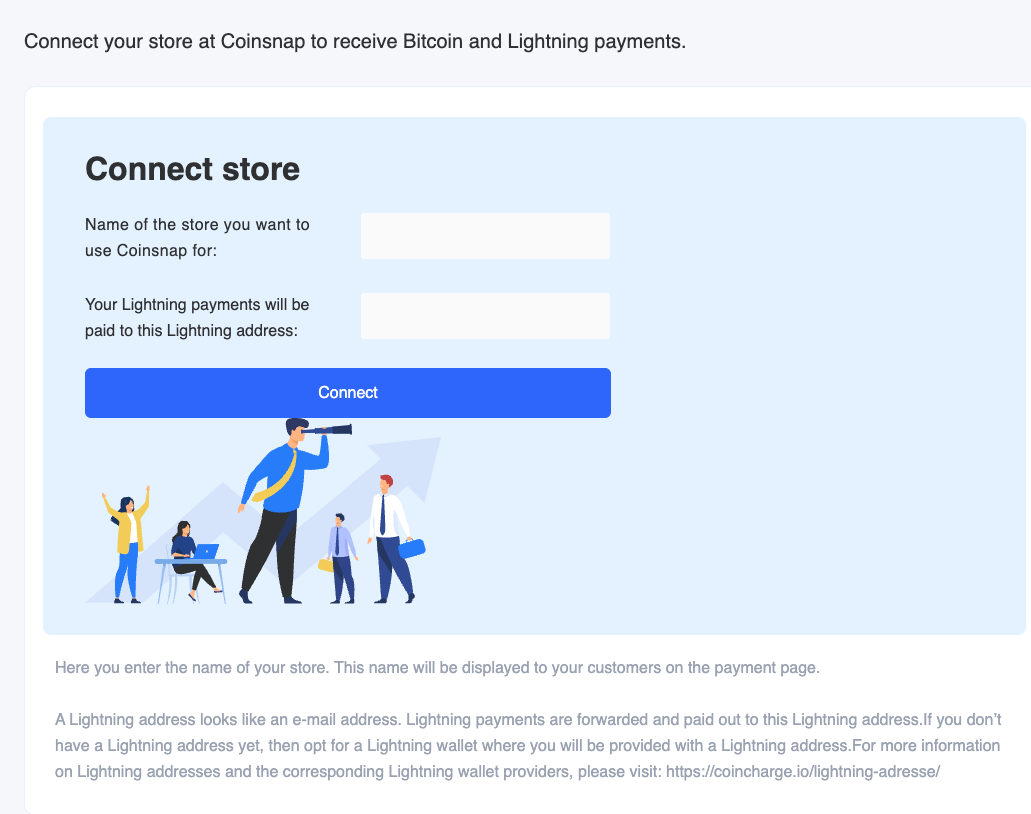
Получи адрес молнии
Lightning-адрес похож на адрес электронной почты, но вместо отправки и получения сообщений ты можешь использовать его для отправки и получения биткоинов и платежей Lightning. Если у тебя еще нет Lightning-адреса, выбери Lightning-кошелек, который предоставит тебе Lightning-адрес.
Мы создали обзор, в котором перечислены все Lightning-кошельки, где ты можешь получить Lightning-адрес.
В качестве примера далее мы покажем тебе, как создать кошелек сатоши и как найти свой Lightning-адрес. (Это очень похожий процесс с другими кошельками Lightning).
У тебя есть два варианта получения Wallet of Satoshi.
Либо ты заходишь на сайт https://www.walletofsatoshi.com/ и там находишь два варианта загрузки: в App Store или Google Play.
Или же ты можешь зайти прямо в магазин на своем смартфоне и найти Wallet of Satoshi.
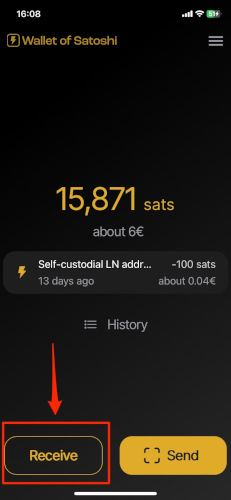
После того как ты запустишь кошелек Сатоши на своем смартфоне, слева внизу ты увидишь кнопку Receive. Нажми на нее.
Откроется соседнее окно. Под QR-кодом ты найдешь адрес Lightning, который выглядит как адрес электронной почты. Это твой Lightning-адрес, который ты можешь дать любому человеку, от которого хочешь получать саты.
Ты депонируешь этот Lightning-адрес в Coinsnap, и все входящие Bitcoin- и Lightning-платежи зачисляются напрямую на твой Bitcoin Lightning-кошелек через Lightning-адрес.
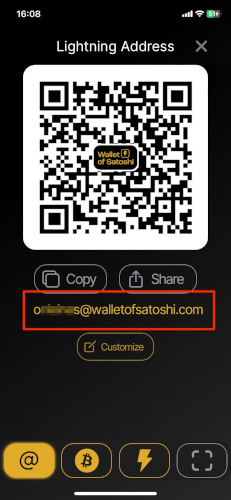
Как интегрировать оплату биткоинами Coinsnap в твой магазин Shopify
Чтобы принимать платежи Bitcoin и Lightning в твоем магазине Shopify, магазин Shopify должен быть подключен к Coinsnap. Сделать это можно двумя способами: Ты можешь сам интегрировать Coinsnap в свой магазин Shopify или позволить нам сделать интеграцию за тебя.
Сделай это сам
Если тебе удобно работать с Shopify, ты наверняка сможешь самостоятельно подключить свой магазин Shopify к Coinsnap. Просто следуй нашему пошаговому руководству по установке, и ты справишься с задачей примерно за час.
Бесплатный интеграционный сервис
Если ты не хочешь возиться с подключением Coinsnap for Shopify к своему магазину Shopify, мы с радостью сделаем это за тебя — бесплатно и надежно.